这篇文章将为大家详细讲解有关免费的Linux桌面录制工具有哪些,小编觉得挺实用的,因此分享给大家做个参考,希望大家阅读完这篇文章后可以有所收获。
SimpleScreenRecorder
使用 SimpleScreenRecorder 能够轻松录制桌面动作,它拥有直观的用户界面以及多样的编码方式,如 MP4、OGG、Matroska或& WebM格式。 SimpleScreenRecorder 遵从 GPL 协议发行,运行在 Linux 上。
在安装运行 SimpleScreenRecorder 后,你可以轻松选择录制整个桌面、指定窗口或者一个自定义的区域。我比较偏爱***这种方式,因为这样我可以使我的学生把注意力集中在我想让他们注意的地方。你还可以在设置中选择是否隐藏光标、调整录制帧率(默认帧率为 30fps)、视频压缩比例或者调整音频后端(如 ALSA、JACK 或 PusleAudio)。
由于 SimpleScreenRecorder 使用了 libav/ffmpeg 库进行编码,故而支持多种文件格式和视频编码方式。可以使用不同的配置文件(编码更快的配置文件意味着更大的体积),包括 YouTube 和 1000kbps – 3000kbps 的 LiveStream。
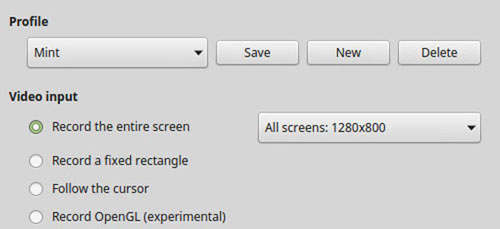
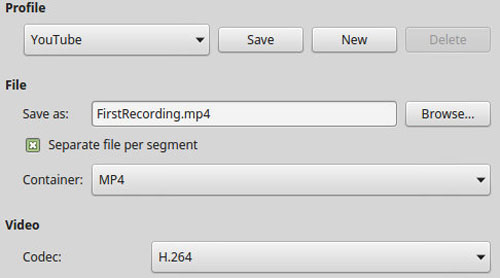
配置完毕后,单击“开始录制”按钮或者使用自定义的快捷键就可以轻松开始录制屏幕啦~
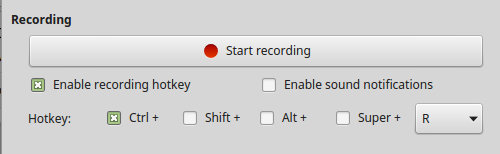
你还能在设置中开启提示音功能,它会开始录制和录制结束时给你声音的提示。屏幕录制完成后,你可以对视频文件进行编辑或者直接上传到 YouTube、Vimeo 等视频网站上。
SimpleScreenRecorder 的官方网站上还有大量说明文档,其中包括设置、录制、上传等方面的帮助手册和针对多种Linux发行版的安装说明。
Kazam
Kazam 桌面录制工具同样是遵循 GPL 协议的软件。同时和 SimpleScreenRecorder 一样,Kazam 易于上手,界面直观。安装运行 Kazam 之后,你可以设置选择录制整个桌面、指定窗口或是一个自定义的区域。(LCTT 译注:关于自定义区域录制一部分的内容与 SimpleScreenRecorder 介绍中的内容基本相似,略过) ,你还可以选择记录鼠标的移动轨迹。我最中意 Kazam 的一点是延时录制的功能,这在制作视频教程的时候必不可少。
在“文件|设置”菜单下可以轻松对 Kazam 进行个性化设置,比如可以选择扬声器或是麦克风中的音源、关闭倒计时提示等等。
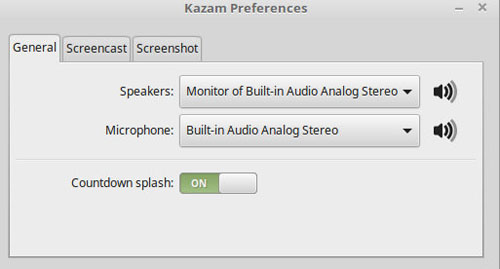
在设置页的第二个选项卡中可以进行视频录制设置。Kazam 默认录制帧率为 15fps,编码格式为 H264(MP4)。其它可供选择的格式有 VP8(WEBM)、HUFFYUV、Lossless JPEG 以及 RAW AVI。录制好的文件会以附加一个预设的前缀来命名,并自动保存在默认目录下,你可以随时修改这些设置。
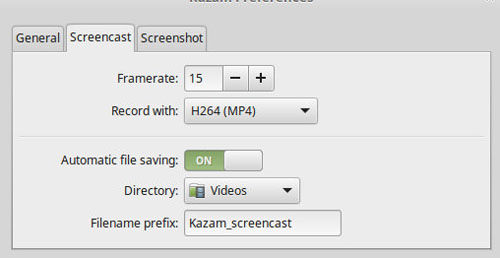
设置屏幕截图同样很简单。你可以选择 Nikon D80 或 Canon 7D 的快门音效,也可以干脆关掉他们。截图文件是自动存放的。除非你关闭这一功能。
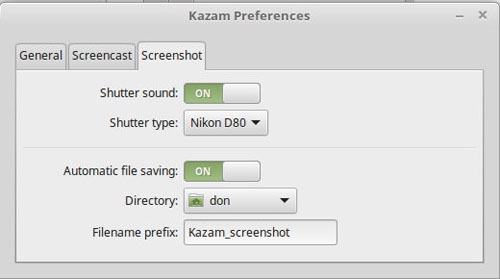
录制好的视频将会存储在你选定的目录下,随时可以上传到你喜欢的视频分享网站或是教程网站上。
是时候利用 Linux 和录屏工具让你的课堂焕然一新了!如果你还有其他的屏幕录制工具或是使用技巧,记得在评论里与我交流哦~
赠品:Kap
前面提到两款软件都是 Linux 下的屏幕录制软件,这里还有一款是 Mac 下的开源录屏软件推荐给大家: Kap("")。它是使用 Web 技术(Node.js)构建的,以 MIT 协议开源在GitHub上。
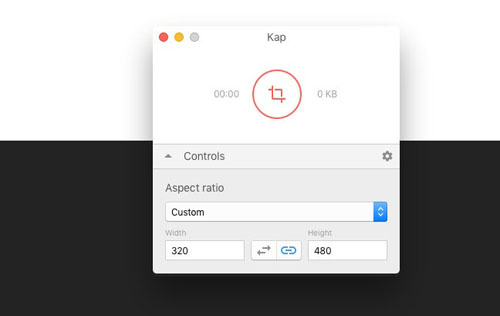
你可以直接下载 dmg 镜像安装("https://getkap.co/download"),也可以使用 "brew" 从 Homebrew Cask 安装:
$ brew update $ brew cask install kap
关于“免费的Linux桌面录制工具有哪些”这篇文章就分享到这里了,希望以上内容可以对大家有一定的帮助,使各位可以学到更多知识,如果觉得文章不错,请把它分享出去让更多的人看到。
免责声明:本站发布的内容(图片、视频和文字)以原创、转载和分享为主,文章观点不代表本网站立场,如果涉及侵权请联系站长邮箱:is@yisu.com进行举报,并提供相关证据,一经查实,将立刻删除涉嫌侵权内容。